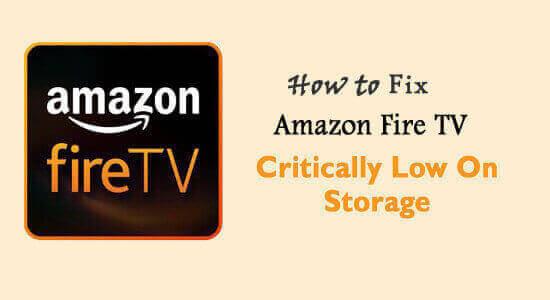
Hur fixar jag Amazon Fire TV med kritiskt låg lagringskapacitet? Är det detta du söker på nätet? Då kan du vara säker på att du är på rätt plats.
Amazon Fire TV Stick är den bästa streamingenheten från vilken du kan titta på dina favoritkanaler, ladda ner appar, strömma musik och TV-program.
Men precis som andra streamingenheter har detta också en viss begränsning och om du laddar ner fler applikationer på dina Fire TV Stick-enheter kommer det att sluta med meddelandet Amazon Fire TV Stick Critical Low on Storage .
Detta "kritiskt låga lagringsutrymme" är ett envist fel eftersom du inte kan fixa det bara genom att rensa cachen.
Men lyckligtvis i den här artikeln delar jag med dig de effektiva lösningarna på hur man fixar Amazon Fire TV som är kritiskt låg på lagringsutrymme .
Så fortsätt att läsa artikeln och använd en steg-för-steg-guide för att minska oönskat Amazon Fire Stick-lagringsutrymme från din Fire TV-sticka.
Varför behöver du frigöra lite diskutrymme?
Det är viktigt att övervaka diskutrymme eftersom det låga lagringsutrymmet kan orsaka problem. Eftersom diskutrymme spelar en viktig roll i nedladdningsprocessen. Du kommer inte att kunna installera något program utan diskutrymme.
Tja, på Amazon Firestick får du cirka 8 GB ledigt utrymme. När du installerar din favoritstreamingapplikation blir din DiskSpace full och upptar några GB. Vissa program tar mer utrymme jämfört med andra.
Du kan kontrollera Amazon Fire Stick-lagring innan du laddar ner någon applikation. Om ditt diskutrymme blir fullt kommer du att få ett meddelande som säger att " ditt diskutrymme börjar ta slut" .
Så fort du ser det här meddelandet måste du gå in och rensa ditt diskutrymme om du vill fortsätta installera dina nya favoritstreamingapplikationer.
Om din disklagring blir full kommer du definitivt att få ett varningsmeddelande. Det rekommenderas dock att kontrollera disklagringen med jämna mellanrum.
Lär dig nedan hur du kontrollerar Amazon Firestick-diskutrymme.
Hur kontrollerar man Amazon Fire TV/Firestick diskutrymme?
Du kan kontrollera Amazon fire TV Stick Space från "Inställning av fire stick" . Så följ steg-för-steg-metoderna för att göra det:
# Kontrollera Amazon Firesticks-lagring via inställningsalternativ.
- Gå till Amazon-filens TV Stick Storage -meny och välj " My Fire TV Stick"
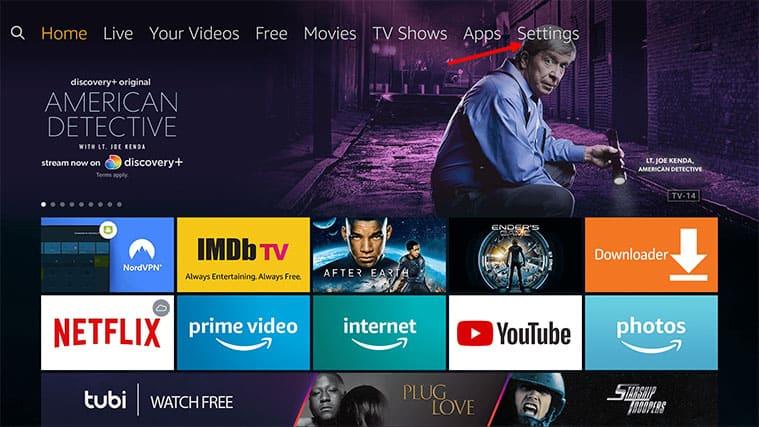
- Klicka på om
- Navigera nu till lagring .
- Kolla till höger på sidan för att veta lagringsinformation .
På indikatorfältet kan du se hur mycket Fire TV Stick Storage som är tillgängligt för dig .
Dessutom, om du får Amazon Fire TV Kritiskt lågt lagringsfel, följ nedanstående expertlösningar för att fixa kritiskt låga lagringsfel.
Hur åtgärdar jag kritiskt lågt lagringsfel på Amazon Fire TV?
Det finns några effektiva lösningar för att fixa Kritiskt lågt lagringsfel . Läs följande lösningar en efter en:
Innehållsförteckning
Lösning 1 – Kontrollera versionen av din Amazon Fire TV Stick
En av de vanligaste orsakerna bakom Amazon Fire TV som är kritiskt låg på lagring är den gamla enheten.
Den gamla Amazon Fire TV har begränsat lagringsutrymme jämfört med den nuvarande senaste versionen av applikationen.
Om du har en gammal version av Fire TV-stickan och står inför detta kritiskt låga lagringsfel , köp då en ny version av File TV-stickan från Amazon App Store.
Lösning 2 – Avinstallera ett oanvänt program
Om din Amazon Fire TV-sticka kontinuerligt visar Critical Low on Storage Error, bör du ta bort/avinstallera i onödan.
För att avinstallera applikationen från Amazon Fire TV-stickan, följ instruktionerna nedan:
- Starta Amazon fire TV Stick-inställningarna och välj alternativet Application .
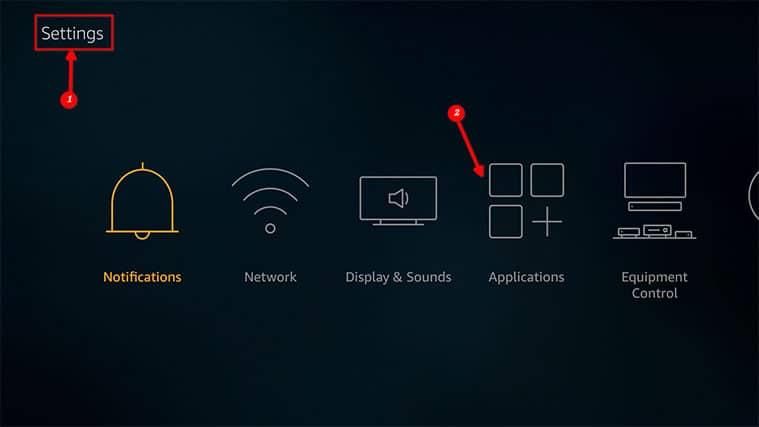
- Välj nu Hantera installerade applikationer.
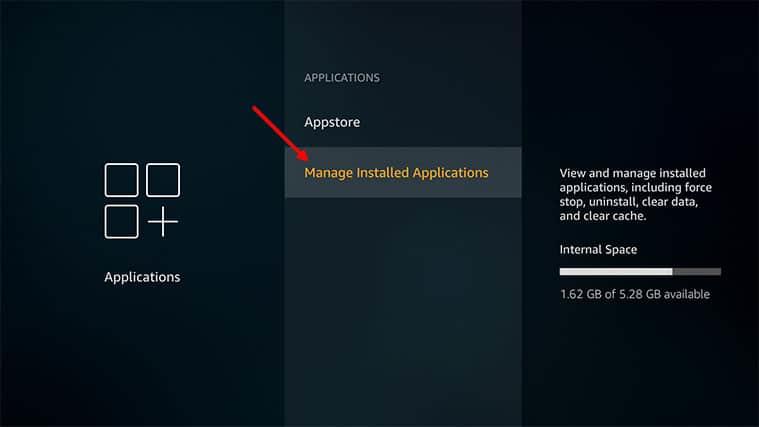
- Välj nu programmet som du vill avinstallera
- Klicka sedan på alternativet Avinstallera
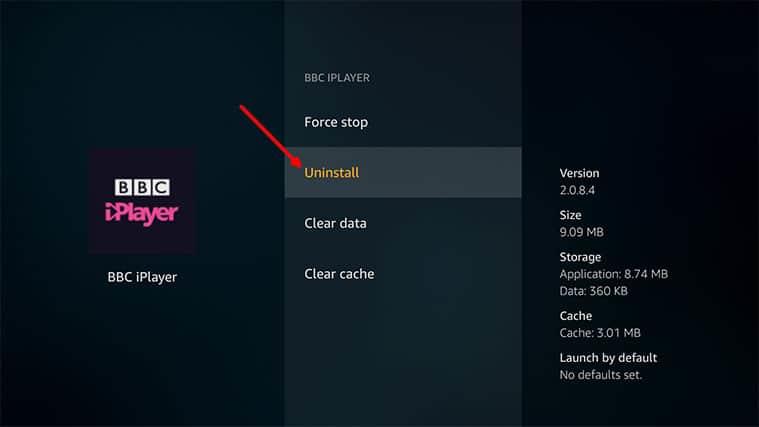
- Ett varningsmeddelande visas. Så klicka på avinstallationsknappen för att fortsätta processen.
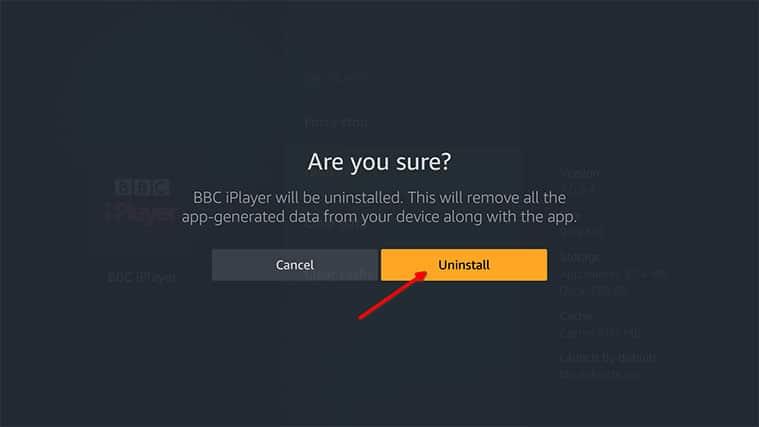
Dessutom kan du också avinstallera programmet med avinstallationsprogrammet från tredje part, eftersom manuell avinstallation inte tar bort programmet helt och hållet en del av dess skräpfiler och registerposter lämnas kvar som orsakar korruption nästa gång du installerar programmet.
Skaffa Revo Uninstaller för att avinstallera applikationen helt
Lösning 3 – Ändra din profil
Om du inte vill förlora någon applikation och du får meddelande om Fire TV ur lagringsutrymme, kan du försöka skapa flera profiler på din Amazon Fire TV Stick för att fixa problem med låg lagringskapacitet.
Om du har två profiler på brand TV-sticka kan du enkelt växla mellan dem och njuta.
Lösning 4 – Rensa appdata och cache
När du använder Amazon Fire TV-applikationen skapar de alla automatiskt cachefiler i bakgrunden.
Cachefilen lagrar all viktig data i din applikation, men ibland kan mer av cachefilerna och data fylla upp din Amazon-enhetslagring.
Du bör rensa alla cachefiler i programmet för att frigöra lagringsutrymme. Följ instruktionerna för att rensa programdata och cachefiler:
- Starta Amazon Fire TV-stickan och klicka på inställning .
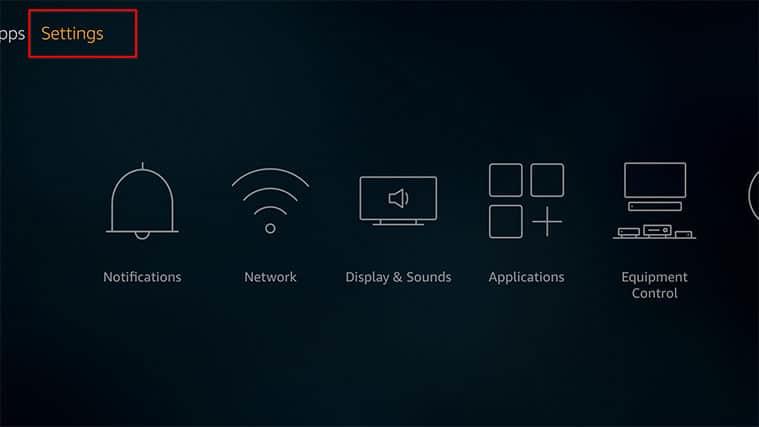
- Välj nu applikationen
- Klicka på Hantera installerade applikationer.
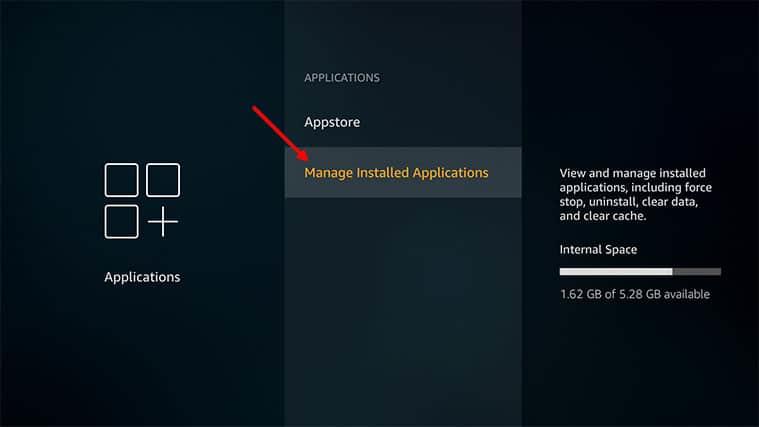
- Välj nu programmet vars cache och datafil du vill rensa
- Klicka nu på alternativet Rensa cache för att ta bort programmets cachefil.
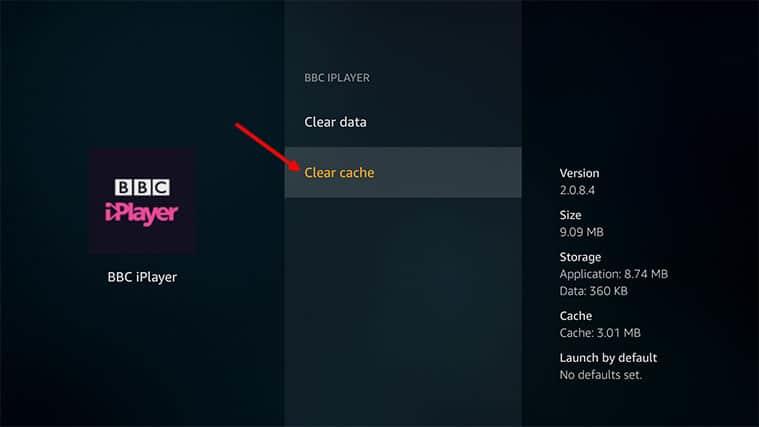
Följ instruktionerna för alla applikationer som du vill rensa cachefilen. Om du stöter på ett problem, när du startar Amazon Firestick, läs artikeln till Hur man fixar Amazon Fire Stick kommer inte att slås på .
Lösning 5 – Återställ din Amazon FireStick
Att återställa din Amazon Firestick är den bästa lösningen för att lösa meddelandet om att Amazon Fire TV är slut. Följ instruktionerna för att göra det:
- Klicka på hemknappen för att navigera till hemskärmen.
- Klicka nu på inställningsalternativet
- Scrolla sedan till höger hittar du My fire TV eller System klicka på den.
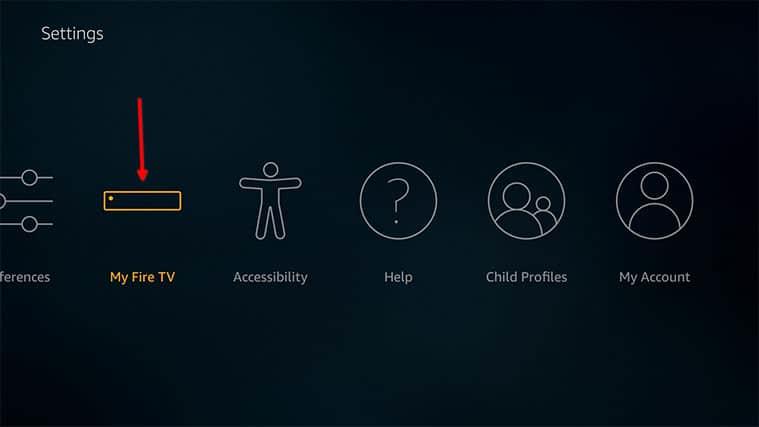
- Nu, scrolla ner så får du Återställ till fabriksinställningar och klicka på den .
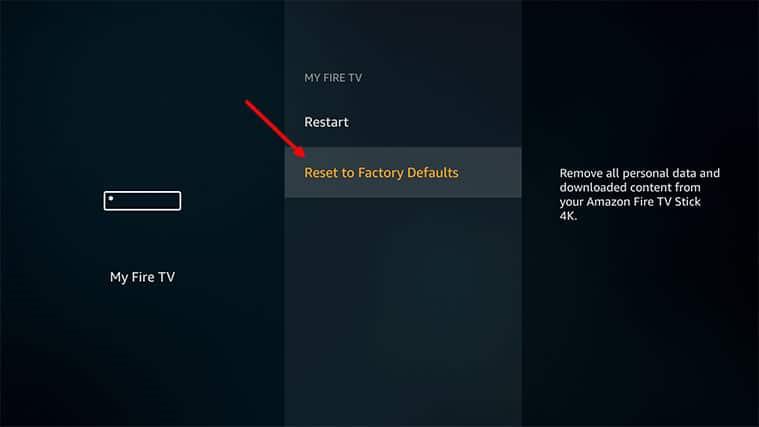
- Nu visas ett varningsmeddelande som säger att " Du är på väg att återställa din Amazon Fire TV till dess ursprungliga fabriksinställningar, och därför kommer din inloggningsinformation tillsammans med personliga inställningar att raderas.
- Klicka på Återställ.
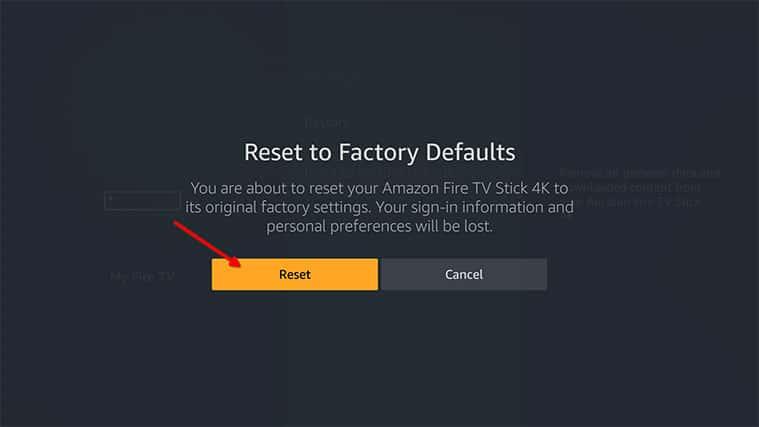
Du har lyckats återställa din "Amazon file TV Stick ". Denna lösning kommer helt att fixa låg lagring av brandpinnar.
Logga nu in på ditt Amazon fire TV-konto och ange lite personlig information. Du kan kontrollera ditt diskutrymme, du har gott om diskutrymme tillgängligt för dig.
Lösning 6 – Kontakta supportteamet
Om ovanstående lösningar inte fungerar för dig, eller om du inte är på humör för att återställa din Amazon Fire TV Stick, kan du kontakta ditt kundsupportteam för hjälp.
Du kan använda Amazon Fire TV-applikationen för att rapportera ditt problem. Kundsupport hjälper dig.
Vanliga frågor:
1: Hur mycket lagringsutrymme har Amazon Fire TV Sticks?
Totalt sett har Amazon firestick 8 GB branddiskutrymme. Men operativsystemet för Fire TV Stick förbrukar 2 GB utrymme. Därför har Amazon fire TV 5,57 GB lagringsutrymme tillgängligt.
2: Hur vet jag när min Firestick / Fire TV-diskanvändning är låg?
När du väl har använt 500 MB lagringsutrymme i Firestick, varnar Fire TV Operativsystem dig med ett meddelande som säger att rensa fil-TV-diskutrymme.
Slutsats
Så det här handlar om Amazon Fire TV-felet Critical Low on Storage.
Om du inte har mer än 500 MB utrymme på din Amazon Fire TV-sticka, visas meddelandet "Fire TV slut på lagringsutrymme" .
Prova korrigeringarna som ges en efter en för att åtgärda lågt lagringsfel tills du når 1 GB ledigt lagringsutrymme. Prova korrigeringarna en efter en tills du frigör utrymme i din Firestick.
Dessutom, om du står inför fel på din Windows-dator? Kör sedan det professionellt rekommenderade PC-reparationsverktyget . Detta är ett avancerat verktyg som bara genom att skanna en gång upptäcker och fixar olika PC-problem och till och med optimerar Windows PC-prestanda.
Tack för att du läser..!
Lösning 7 – Öka ditt lagringsutrymme med en extern flashdisk eller hårddisk

OTG kabel
När du har slut på alternativ för att återta ditt befintliga lagringsutrymme är det bästa alternativet att helt enkelt lägga till extern lagring. Detta gäller särskilt om du tenderar att eller vill ladda ner filer som videor och foton från din dator eller internet till Fire TV Stick. Du kan göra detta med en filhanterare för att överföra och hantera filer.
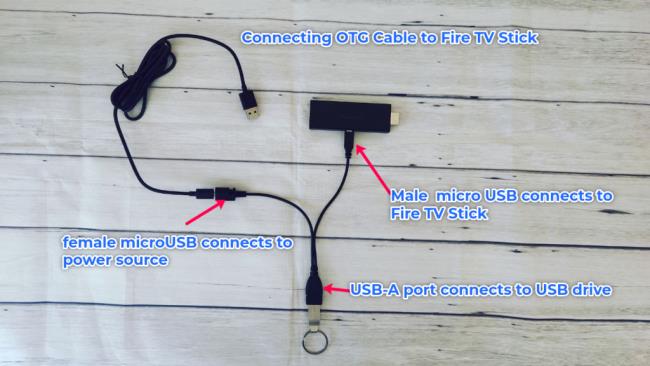
Du behöver en OTG-kabel eller adapter. Du kan få en av Amazon för bara $7 . För extern lagring kan du använda USB-driven FAT 32-formaterad flashdisk eller bärbar enhet . Du kan få en prisvärd 64GB SanDisk Flask för bara $11 eller en större Seagate 2TB bärbar hårddisk för $60.
Tänk på att endast MicroSD-kort kan användas för att utöka lagringsutrymmet för appinstallationer (det ser ut som att med de senaste uppdateringarna kan du installera appar till USB-enhet också). Flash-skivan ansluts till USB-A-gränssnittet på OTG-kabeln medan mikro-USB-porten ansluts till Fire TV. Den andra änden av OTG-kabeln ansluts till din strömkälla som antingen kan vara en USB-väggladdare eller en av din TV:s USB-portar. Se till att din externa lagringsenhet får tillräckligt med ström, annars kanske den inte dyker upp på Fire TV Stick.

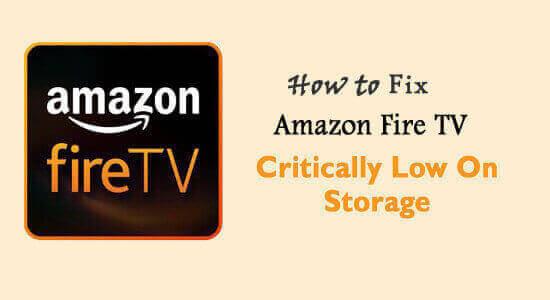
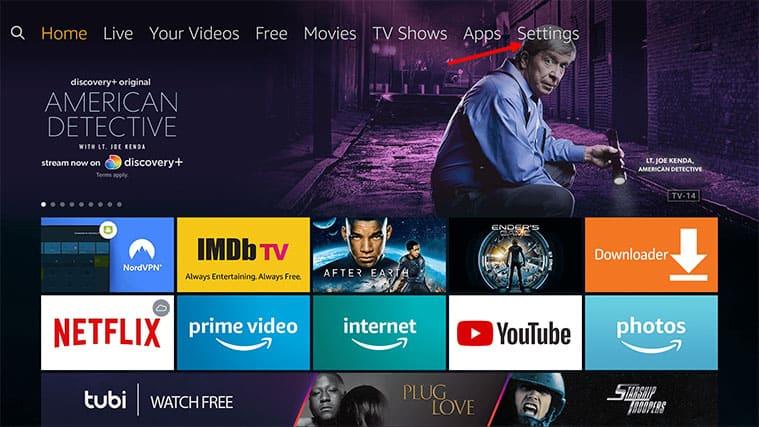
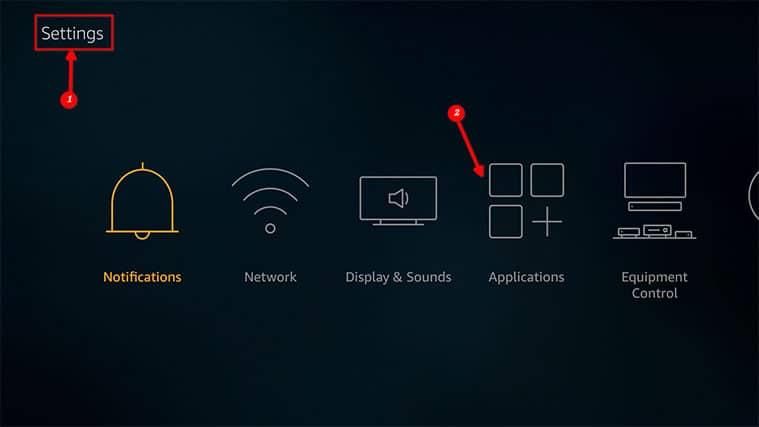
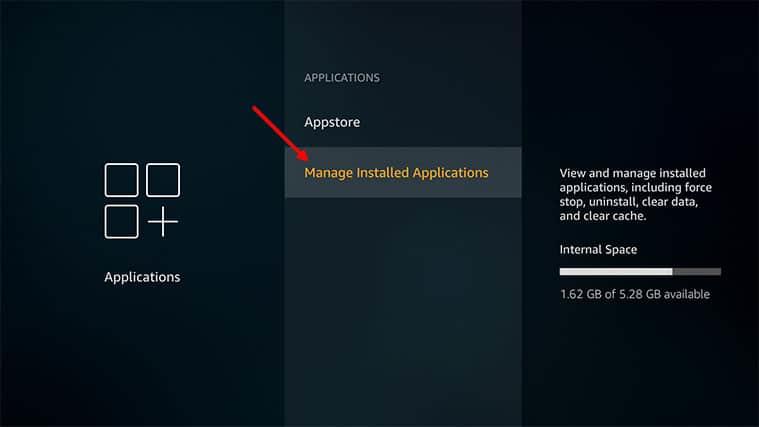
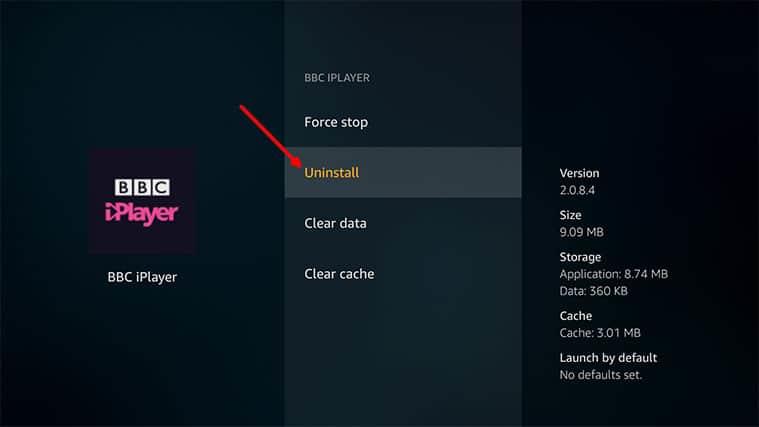
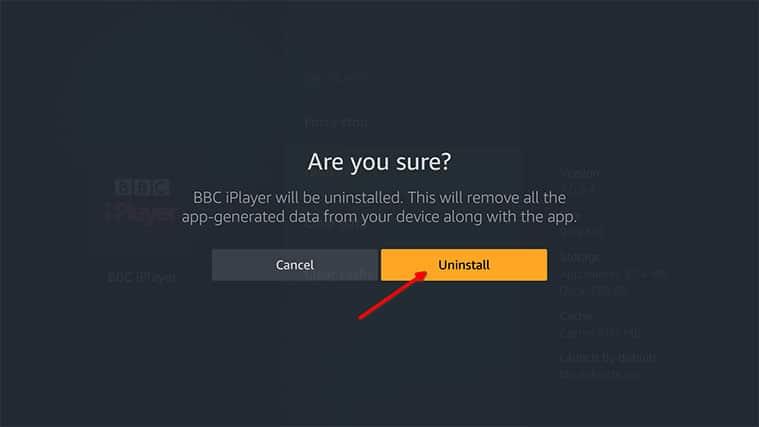
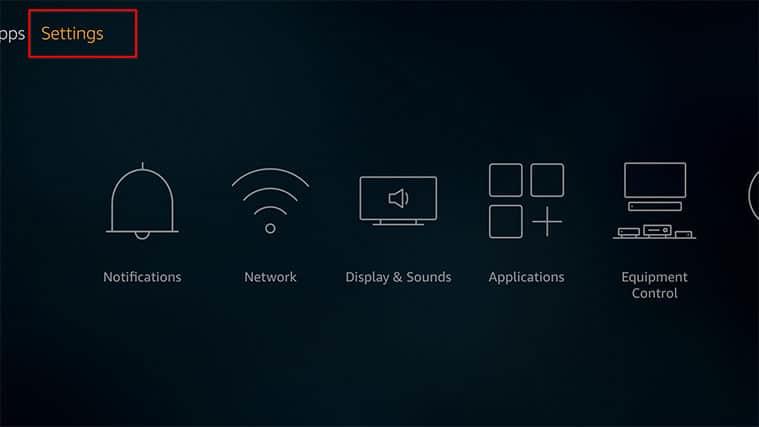
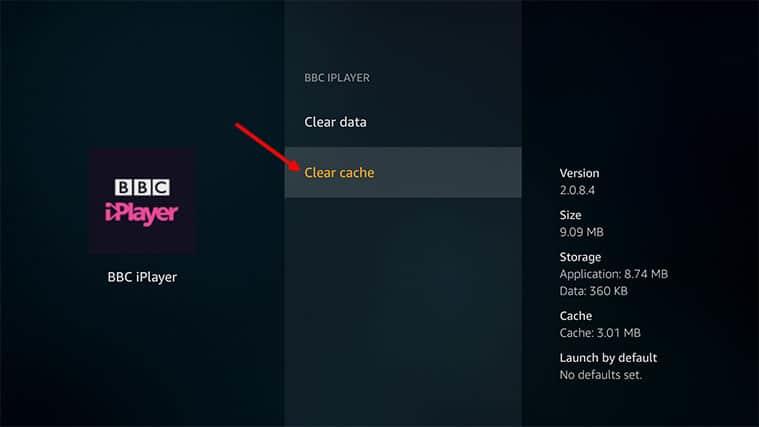
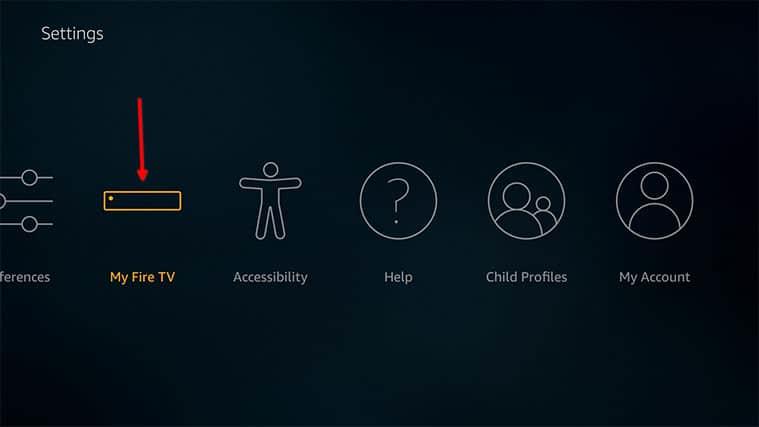
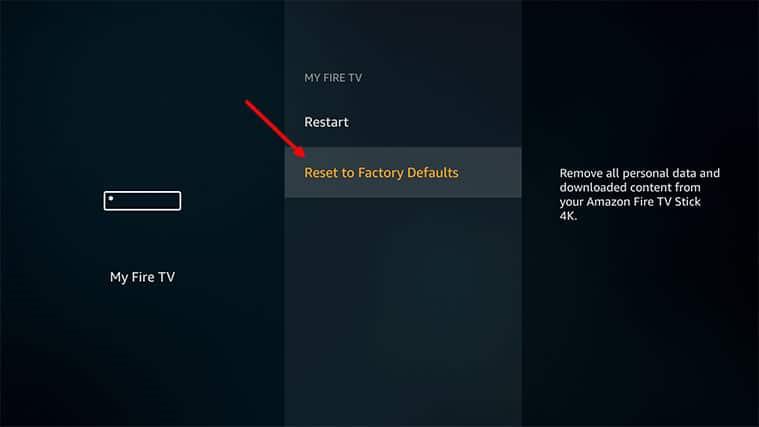
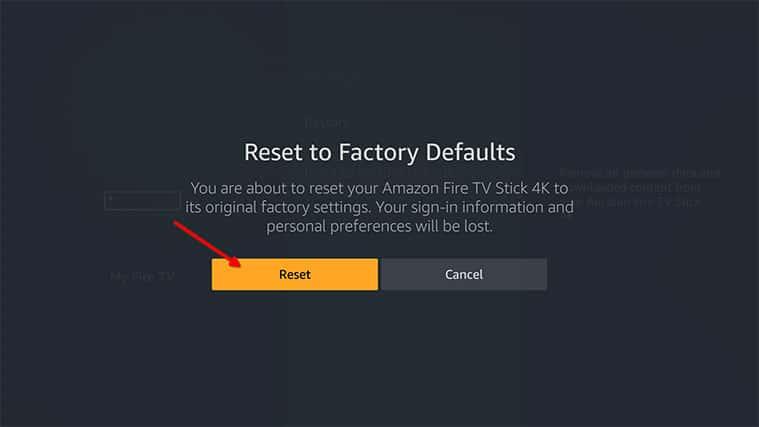

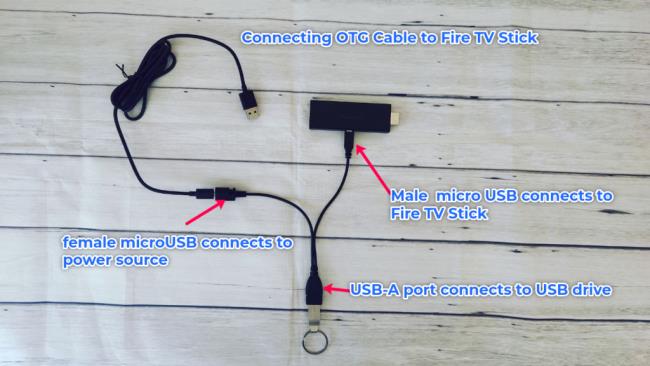



![[100% löst] Hur åtgärdar jag meddelandet Fel vid utskrift i Windows 10? [100% löst] Hur åtgärdar jag meddelandet Fel vid utskrift i Windows 10?](https://img2.luckytemplates.com/resources1/images2/image-9322-0408150406327.png)




![FIXAT: Skrivare i feltillstånd [HP, Canon, Epson, Zebra & Brother] FIXAT: Skrivare i feltillstånd [HP, Canon, Epson, Zebra & Brother]](https://img2.luckytemplates.com/resources1/images2/image-1874-0408150757336.png)